Ukládání naskenovaných dat pomocí ovládacího panelu zařízení na paměťovou kartu
Naskenovaná data lze uložit pomocí ovládacího panelu zařízení na paměťovou kartu.
 Důležité
Důležité
-
Nevyjímejte paměťovou jednotku ze zařízení za následujících podmínek:
-
Zatímco probíhá skenování
-
Před uložením naskenovaných dat
-
-
Z bezpečnostních důvodů doporučujeme pravidelně zálohovat naskenovaná data uložená na paměťové kartě na jiné médium, aby se předešlo neočekávaným událostem.
-
Nepřebíráme zodpovědnost za žádné poškození ani ztrátu dat z jakéhokoliv důvodu, a to ani v záruční době.
-
Přejeďte po obrazovce DOMŮ a potom klepněte na možnost
 Skenovat (Scan).
Skenovat (Scan).Zobrazí se obrazovka pro výběr možností uložení dat.
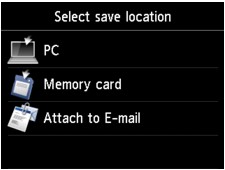
 Poznámka
Poznámka-
Pokud se na dotykové obrazovce zobrazí pohotovostní obrazovka skenování pro předání dat do počítače, klepnutím na tlačítko
 zobrazíte obrazovku pro výběr cíle dat k uložení.
zobrazíte obrazovku pro výběr cíle dat k uložení.
-
-
Vložte do patice pro kartu paměťovou kartu.
 Poznámka
Poznámka-
Pokud vložíte paměťovou kartu do patice pro kartu před výběrem možnosti Skenovat (Scan) na obrazovce DOMŮ, zobrazí se jiná obrazovka než Skenovat (Scan).
Pokud jsou na paměťové kartě uloženy soubory fotografií i soubory PDF, zobrazí se potvrzovací obrazovka s možností výběru zobrazeného souboru pro tisk.
Po stisknutí tlačítka DOMŮ (HOME) se zobrazí obrazovka DOMŮ.
-
-
Klepněte na položku
 Paměťová karta (Memory card).
Paměťová karta (Memory card). -
Klepněte na položku
 Uložit na paměťov. kartu (Save to memory card).
Uložit na paměťov. kartu (Save to memory card).Zobrazí se pohotovostní obrazovka skenování.
-
Podle potřeby upravte nastavení.
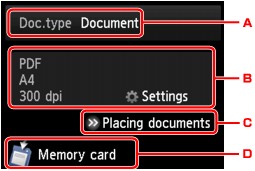
-
Klepněte a vyberte typ dokumentu.
- Dokument (Document)
-
Naskenuje originál umístěný na skleněné desce jako dokument s použitím nastavení uvedeného v části Nastav. sken. (Scan settings).
- Fotografie (Photo)
-
Naskenuje originál umístěný na skleněné desce jako fotografie s použitím nastavení uvedeného v části Nastav. sken. (Scan settings).
-
Klepnutím zobrazte obrazovku Nastav. sken. (Scan settings).
Podrobné informace o položkách nastavení:
-
Klepnutím zobrazte informace o vložení originálu.
-
Klepnutím zobrazte obrazovku pro výběr cílového umístění.
-
-
Chcete-li skenovat barevně, stiskněte tlačítko Barevný (Color). Chcete-li skenovat černobíle, stiskněte tlačítko Černý (Black).
-
Pokud na obrazovce nastavení skenování vyberete jako možnost Náhled (Preview) hodnotu ZAP (ON):
Obrazovka náhledu se zobrazí před uložením naskenovaného originálu na paměťovou kartu.
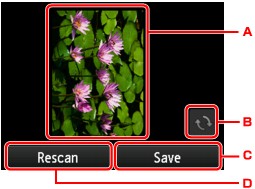
-
Zobrazí obrazovka náhledu skenovaných dat.
Zobrazí se, pokud na obrazovce nastavení skenování vyberete v části Formát (Format) možnost PDF nebo Kompaktní PDF (Compact PDF).
-
Klepnutím otočte obrazovku náhledu.
-
Klepnutím uložte naskenovaný originál na paměťovou kartu.
-
Klepnutím znovu naskenujte originál.
-
-
Pokud na obrazovce nastavení skenování vyberete jako možnost Formát (Format) hodnotu JPEG:
Zařízení zahájí skenování a naskenovaná data jsou uložena na paměťovou kartu.
-
Pokud na obrazovce nastavení skenování vyberete jako možnost Formát (Format) hodnotu PDF nebo Kompaktní PDF (Compact PDF):
Po dokončení skenování se zobrazí potvrzovací obrazovka s otázkou, zda chcete pokračovat ve skenování.
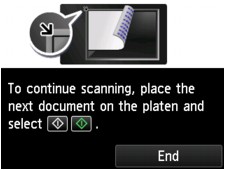
Pokud pokračujete ve skenování, vložte na skleněnou desku další originál a spusťte skenování.
Pokud již nebudete pokračovat ve skenování, klepněte na tlačítko Konec (End). Naskenovaná data se uloží na paměťovou kartu v jednom souboru PDF.
Pokud skenujete více originálů za sebou, můžete do jednoho souboru PDF uložit až 100 stránek skenovaných obrázků.
Po dokončení skenování odeberte originál ze skleněné desky.
 Poznámka
Poznámka-
Pokud dojde během skenování obrázku k zaplnění paměťové karty, bude možné uložit pouze obrázky, které již byly naskenovány.
-
Ve formátu PDF a JPEG lze uložit až 2000 souborů s naskenovanými daty.
-
Název složky a souboru s naskenovanými daty uloženými na paměťové kartě je následující:
-
Název složky: (přípona souboru: PDF): CANON_SC\DOCUMENT\0001
-
Název složky: (přípona souboru: JPG): CANON_SC\IMAGE\0001
-
Název souboru: Průběžné číslování, počínaje SCN_0001
-
Datum souboru: 01/01/2013
-
-
-
Importování naskenovaných dat uložených na paměťové kartě do počítače
Při importování naskenovaných dat uložených na paměťové kartě do počítače importujte data až po provedení jedné z následujících operací:
-Vypněte zařízení a znovu je zapněte.
-Vyjměte paměťovou kartu a poté ji znovu vložte do patice pro kartu.


